Ya sea que esté abordando un avión, viajando en tren o preparándose para un viaje en autobús a través del país, existe la posibilidad de que viajarás sin Wi-Fi. Incluso si la red está disponible, el precio de la conexión puede ser demasiado alto para algunos bolsillos. Si bien puede hacer lo mejor que pueda con los datos móviles que tiene disponibles, inevitablemente habrá zonas muertas en su viaje donde la señal celular es nula.
Si es suscriptor de Netflix y planeó usar este tiempo de viaje para disfruta de una pelicula de netflix, no te preocupes. No estás fuera de suerte.
Puede ver bastantes películas y programas de Netflix mientras viaja, gracias a la función de visualización sin conexión de la plataforma. Si está pagando por uno de los planes de transmisión de Netflix (el nuevo plan Básico con Anuncios excepto), descargar contenido para verlo en otro momento es un proceso bastante sencillo que elimina todo el dolor de preocuparse por cuándo podrá volver a conectarse a Wi-Fi. Estamos aquí para mostrarte cómo descargar películas de Netflix.
Contenido
- Obtenga su descarga en
- ¿Cuánto espacio necesito?
- ¿Qué hay disponible?
- No hay descargas para el nuevo nivel de anuncios de Netflix
- Cómo habilitar las descargas automáticas
- ¿Cómo elimino títulos?
Fácil
5 minutos
Cuenta de Netflix (cualquiera excepto Básica con anuncios)
iOS, Androide, Amazon Fire, Chromebook o dispositivo con Windows 10
aplicación netflix
Las siguientes instrucciones deberían funcionar para iOS, Android, Amazon Kindle Fire, tableta Fire, Chromebook y Chromebox, y dispositivos y computadoras con Windows 10. Importante: si bien los usuarios de PC con Windows pueden descargar episodios para verlos sin conexión, deben usar la aplicación Netflix de la Tienda Windows para hacerlo.
Ah, y si estás aquí, también te pueden interesar nuestras otras guías que cubren Cómo descargar películas y programas de Amazon Prime Video, Disney+, Hulu, y AppleTV+.

Obtenga su descarga en
Paso 1:ponte al día
Lo primero es lo primero, asegúrese de que su aplicación de Netflix esté actualizada. Si no tiene su dispositivo configurado para actualizarse automáticamente, haga clic en el aplicación de la tienda de aplicaciones para dispositivos iOS (necesitará la versión 9.0 o posterior), o haga lo mismo en Google Play Store para dispositivos Android.
Si está utilizando Netflix en su dispositivo Amazon Kindle Fire o Fire, siga estas instrucciones para actualizar la aplicación, y para los dispositivos Chrome y Chromebox, puede mirar usando el navegador o con la aplicación de Netflix desde Google Play Store; solo asegúrese de que esté actualizado también.
Si planeas usar Netflix para Windows 10 , seleccionar Almacenar en la barra de tareas o en el menú Inicio, haga clic en su icono de usuario y seleccione Descargas o Actualizaciones. Finalmente, elige Buscar actualizacionesy la aplicación de Netflix comenzará a actualizarse.
Paso 2:Elige tu calidad de descarga
Netflix ofrece dos niveles de calidad para las descargas: Estándar y Alta. Este último es de alta definición: "hasta 1080p según el programa de televisión o la película", dice Netflix. Estándar usa menos espacio en su dispositivo y le permite descargar contenido más rápidamente, mientras que Alto requiere un poco más de espacio y paciencia. Cuál querrás dependerá de cuánto espacio libre tengas y qué tipo de dispositivo estés usando. La apariencia del modo estándar puede verse bien en tu nuevo teléfono, por ejemplo, mientras que una resolución más alta puede ser preferible para su tableta o computadora portátil.
Para elegir, busque el Ajustes de Aplicacion menú. podría llamarse Más o se encuentra debajo del ícono de su perfil en Amazon, Android (también en la aplicación de Chrome) o iOS teléfono inteligente aplicaciones A partir de ahí, bajo el Descargas encabezado, haga clic o toque Calidad de video o Descargar calidad de video (
Entraremos en más detalles sobre cuánto espacio ocupan las descargas de Netflix más adelante en este artículo.

Relacionado
- Como Misión: Imposible - Dead Reckoning? Entonces mira estas películas de acción en Netflix
- Las mejores películas nuevas para transmitir en Netflix, Hulu, Prime Video, Max (HBO) y más
- Las 50 mejores películas en Netflix ahora mismo (julio de 2023)
Paso 3:Elige tu programa o película
No todo en Netflix está disponible para descargar, pero la compañía ha hecho que los títulos descargables sean fáciles de encontrar organizándolos en una sección especial acertadamente llamada "Disponible para descargar". Esta categoría se puede encontrar entre las otras opciones de género, como un submenú cuando seleccionar Programas de televisión o Películas. En los dispositivos con Windows 10, será la penúltima opción debajo de la Hogar sección. Si está utilizando la aplicación de Netflix para dispositivos iOS, Android, Chrome o Amazon, en el Descargas pestaña también puede seleccionar Encuentra más para descargar o Encuentra algo para descargar para ver los títulos disponibles.
Si está buscando un título específico, sabrá que puede ser descargado por el Descargar icono, que es una flecha hacia abajo con una línea horizontal debajo.

Etapa 4:Empezar a descargar
Para comenzar a descargar un título, seleccione el Descargar ícono adherido al programa o película que desea ver. Aquí hay un consejo profesional rápido para los usuarios de Android: la aplicación Netflix le permite especificar qué ubicación de almacenamiento desea para las descargas. Anteriormente, Netflix usaba de forma predeterminada el dispositivo de almacenamiento en el que existe la aplicación, pero una actualización ayudó a ampliar las capacidades. Ahora, puede insertar una tarjeta microSD en su teléfono inteligente y tendrá la opción de configurarla como su ubicación de descarga predeterminada en el Ajustes de Aplicacion menú.

Paso 5:Mira tus títulos descargados
Una vez descargado, todo el contenido de Netflix aparecerá en la Descargas sección. Toque en el Descargas menú en dispositivos móviles o el Menú en la esquina superior izquierda de la aplicación en Windows. El tamaño y la calificación del título se enumeran directamente al lado. Para reproducir un episodio, simplemente haga clic o toque la miniatura del video.

¿Cuánto espacio necesito?
La cantidad de espacio de almacenamiento que ocupa una descarga depende de la duración del título y la calidad de la resolución. Para darle una idea de los números, continuamos y descargamos el primer episodio de Tabú y la película de Netflix de Ryan Reynolds El Proyecto Adán en resoluciones estándar y alta en un iPhone 13 Pro.
TabúEl episodio de tiene una duración de 57 minutos y su versión de alta calidad utilizó 981,2 MB de espacio, mientras que la versión estándar utilizó 226,4 MB. El Proyecto Adán, a la hora y 46 minutos, ocupaba 1,12 GB de espacio en Alta y 493,8 MB en Estándar. Siempre es una buena idea ver cuánto espacio disponible tiene en su dispositivo antes de elegir entre Calidad estándar o Alta.
¿Qué hay disponible?
No todos los programas y películas de Netflix están disponibles para descargar, generalmente porque las redes que los poseen han solicitado que no se incluyan en la lista. Pero la buena noticia es que todos los originales de Netflix que hemos encontrado han estado disponibles para descargar, incluidos Bridgerton, el ultimo reino, vikingos valhalla, Cosas extrañas, El Brujo, y cobra kai.
Los títulos originales que no son de Netflix disponibles en el momento de escribir este artículo incluyen programas de televisión como Mejor llamar a Saul, Breaking Bad, el buen lugar, y Cala de Schitt. Películas disponibles para descargar incluidas Habrá sangre, El diablo todo el tiempo, Lamento molestarlo, y una pesadilla en la calle Elm.
Sin embargo, existen algunas restricciones sobre cuántas veces puede descargar algunos títulos y cuánto tiempo tiene para verlos. Por ejemplo, no puede descargar el mismo episodio de Bridgerton más de tres veces en un solo ciclo de facturación. (Raro, lo sabemos). También deberá ver cada uno dentro de un mes después de descargarlo antes de que caduque para verlo sin conexión.
No todas las propiedades son tan generosas cuando se trata de descargar contenido. Ocasionalmente, te toparás con una película o un programa que solo se puede descargar una vez, como resultado del acuerdo de licencia que Netflix tiene con la red propietaria. Dichos títulos también tienden a caducar después de una semana si no les prestas atención y, por lo general, desaparecen 48 horas después de que presionas reproducir por primera vez.
No hay descargas para el nuevo nivel de anuncios de Netflix
Si no ha escuchado las noticias recientes sobre el lanzamiento del nuevo nivel básico con anuncios de Netflix, puede consultar nuestra publicación en cuánto cuesta y todos los otros planes de Netflix son (spoiler, son $ 7 por mes). Y aunque ahora es el plan de Netflix más asequible que puede obtener, tiene que soportar los anuncios que aparecen en los programas y películas que ve. Pero lo más importante, en el contexto de esta publicación, el nivel con publicidad no permite la descarga para verlo sin conexión.
Cómo habilitar las descargas automáticas
Si bien la selección manual de títulos para descargar es una gran característica en sí misma, ¿no sería increíble si Netflix te permitiera descargar contenido automáticamente? Bueno, estás de suerte. A principios de este año, Netflix presentó una nueva función para usuarios de Android llamada Descargas para ti que utiliza su historial de visualización de Netflix para seleccionar y descargar películas y programas de TV que estén en línea con su sabores. Tomó un tiempo, pero la función ahora también está disponible para dispositivos iOS. Aquí se explica cómo activarlo.
Paso 1: Optar por Descargas para usted es un proceso sencillo, pero tenga en cuenta que la función requiere una conexión Wi-Fi (sin datos móviles). Para comenzar, abre la aplicación de Netflix y toca Descargas en la barra de navegación inferior. A continuación, toque Descargas inteligentes en la parte superior de la siguiente pantalla. Entonces, todo lo que tienes que hacer es alternar Descargas para ti ya sea encendido/apagado.

Paso 2: Si le preocupa cuánto espacio de almacenamiento ocupará Netflix en su dispositivo, puede ajustar las preferencias de almacenamiento de datos seleccionando Asignar almacenamiento. Al usar el Más y Menos iconos, puede elegir entre límites de almacenamiento de 1 GB, 3 GB y 5 GB.
¿Cómo elimino títulos?
Tanto si ya ha visto títulos descargados como si simplemente quiere dejar espacio para otras cosas, podrá eventualmente querrás deshacerte de ellos, especialmente considerando que solo puedes tener 100 cosas descargadas a la vez. tiempo. Hay dos formas de hacerlo, dependiendo de la cantidad de contenido que desee eliminar a la vez.
Paso 1:Eliminación de un solo título
Si desea eliminar un solo título, puede hacerlo a través de la Mis descargas sección. Para iOS y aplicaciones android, solo toque el Bolígrafo icono, que le dará la opción de seleccionar el título o títulos que desea eliminar. En Windows 10, por ejemplo, simplemente abra el título, haga clic en el descargado y seleccione Eliminar Descargar. También puede hacer clic en el Lápiz Editar y elija los archivos que desee eliminar.
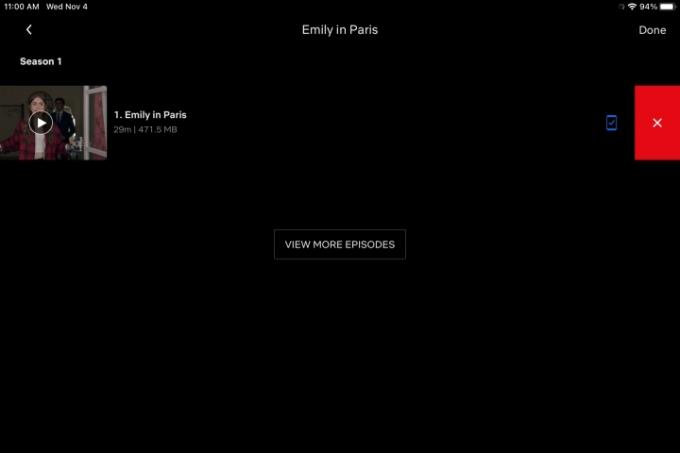
Paso 2:Eliminación de todos los títulos
Puede eliminar todo en la sección Mis descargas individualmente, pero si está buscando borrar todo de una vez, hay una manera más fácil. Ir a Ajustes, luego simplemente haga clic en Eliminar todas las descargas.

Tener una biblioteca de descargas películas y espectáculos en su dispositivo la próxima vez que se encuentre fuera de casa o en la carretera y sin una conexión Wi-Fi hará que la situación sea mucho más placentera y entretenida.
Recomendaciones de los editores
- Las mejores películas negras en Netflix ahora mismo
- Las mejores películas para sentirse bien en Netflix en este momento
- 5 películas de terror en Netflix que son perfectas para ver en verano
- Las mejores películas románticas en Netflix ahora mismo
- Esta película de 2023 es la película de ciencia ficción más popular en Netflix. He aquí por qué deberías verlo




